Hvordan endre eller gjenopprette standardplasseringen til kamerarull-mappen i Windows 10

Denne veiledningen viser deg hvordan du endrer eller gjenoppretter standardplasseringen til kamerarull-mappen i Windows 10.

Selv om de er ganske populære, velger ikke alle musikkstrømmetjenester som Spotify , YouTube Music eller Apple Music. Mange liker fortsatt å lytte til musikk gjennom MP3-filer . Det er imidlertid en stor irritasjon med lokale MP3-filer: De kan inneholde feil i de innebygde metadataene.
Når det kommer til MP3, skyldes årsaken til at mange fans føler seg misfornøyde fra mangelen på albumgrafikk som vises når de lytter i musikkstrømmeapplikasjoner på telefoner eller PC-er. I stedet blir lytteren tvunget til å se på et kjedelig bilde av en musikknote. Heldigvis er det en enkel måte å endre dette på.
Sett ny albumgrafikk for MP3-sanger i Windows 10
MP3-filer lages ofte av en datamaskin, for eksempel når noen ripper en CD. Programmet brukes til å rippe sanger fra CD til PC-harddisk med mulighet for å lagre informasjon som: Artistnavn, albumnavn, sjanger, spornummer, utgivelsesår og mange andre relaterte ting direkte til selve MP3-filen. Som du kanskje har gjettet, kan albumomslag også lagres og bygges inn i MP3-filer.

Når filer overføres til en annen enhet, for eksempel en telefon, vil musikkspilleren på den enheten vise albumbilder og annen relatert informasjon. Noen ganger er dessverre ikke denne informasjonen eller metadataene riktig innebygd i MP3-filen. Dette kan skyldes at informasjonen ikke var tilgjengelig på det tidspunktet, eller at MP3-filskaperen rett og slett glemte å inkludere den.
Windows Media Player har vært den beste mediespilleren for Windows-brukere i mange år. Selv om Microsoft har promotert Groove-applikasjonen sin som et "etterfølger"-verktøy, er Windows Media Player fortsatt en forhåndsinstallert applikasjon i moderne versjoner av Windows-operativsystemet. Windows Media Player er kanskje ikke så prangende eller attraktiv som Groove, men den er rik på funksjonalitet. I tillegg kan Windows Media Player legge til albumbilder til MP3-filer veldig enkelt.
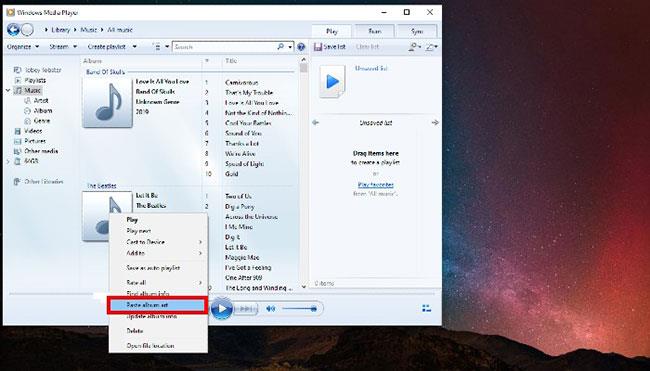
For å vite hvordan du gjør dette, se artikkelen: Windows Media Player 11: Legg til omslag og oppdater albuminformasjon .
Å legge til albumomslag til MP3-filer i Groove Music er ganske enkelt. I Groove Music-appen er album representert som rektangulære fliser og vil vise albumets omslag. Hvis du oppdager et album som ikke har et passende cover eller ikke engang har coverart, er det bare å høyreklikke på det. Dette vil få opp en meny der du finner et alternativ som heter "Rediger info". Ved å klikke på dette alternativet vises vinduet Rediger albuminfo .
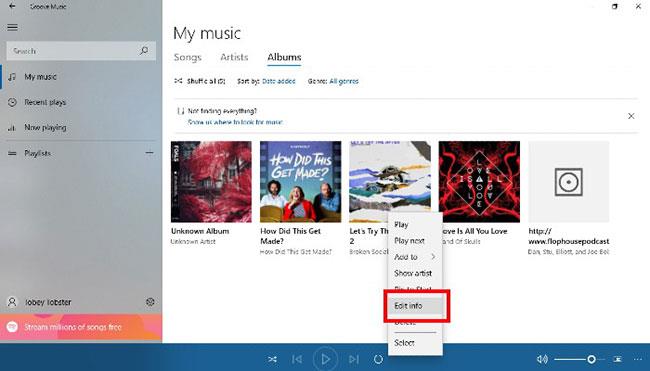
Her vil du kunne redigere metadataene manuelt eller klikke på knappen merket "Finn albuminfo" og Groove Music vil skanne nettet for samsvarende metadata. Dessverre er ikke resultatene alltid nøyaktige. I tillegg kan programmet ta litt tid å finne relevante data på nettet.
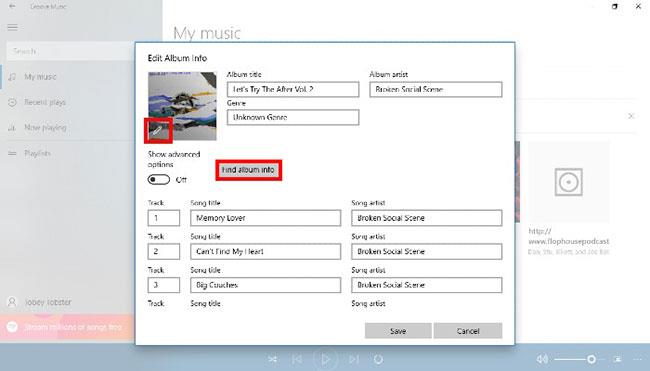
Hvis du har en eksakt albumgrafikkfil på datamaskinen, kan du legge den til manuelt ved å klikke på blyantikonet nederst til venstre i albumomslagsboksen. Hvis du gjør det, åpnes et Filutforsker-vindu, der du kan navigere til riktig bildefil. Når du er ferdig, klikker du på Lagre- knappen nederst i vinduet.
Hvis du bruker VLC Media Player for å se videofilene dine, er sjansen stor for at du også bruker den til å lytte til musikk. Heldigvis er det raskt og enkelt å legge til albumomslag til manglende MP3-filer. Først legger du til MP3 til VLC-spillelisten. Når sangen vises i spillelistefeltet, høyreklikker du på den og velger "Informasjon" fra menyen. Hvis du gjør det, åpnes et nytt VLC-vindu merket "Medieinformasjon" .
Dette vinduet viser alle metadataene som er innebygd i den MP3-filen. Du kan endre hvilket som helst felt her, men vær mest oppmerksom på den nedre høyre delen av medieinformasjonsvinduet . Her vil du se et rektangel som viser feil albumomslag eller VLC-logoen (en oransje og hvit trafikkkjegle), som indikerer at det ikke er noen albumomslag. For å få riktig albumgrafikk, høyreklikk på den. Dette vil vise en meny med to alternativer: «Last ned omslagsbilde» eller «Legg til omslagsbilde fra fil» .
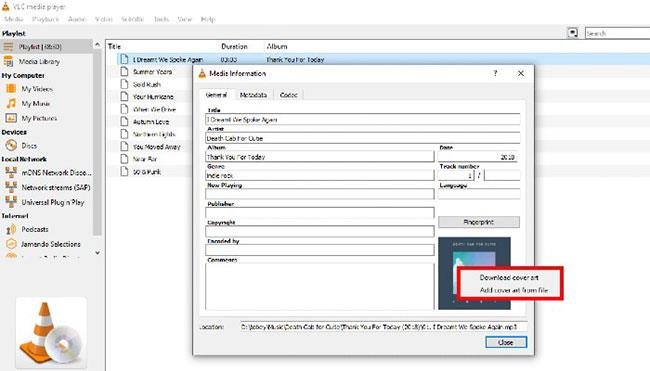
Hvis du er koblet til Internett og resten av MP3-metadataene er korrekte (artistnavn, albumnavn osv.), kan du velge "Last ned omslagsbilde" . VLC vil da finne riktig omslag basert på MP3-ens metadata. I tillegg, hvis albumomslaget er lagret på PC-en din, kan du velge "Legg til omslagsbilde fra fil" . Dette vil vise Filutforsker-vinduet, slik at du kan peke VLC til bildefilplasseringen på datamaskinen. Når riktig albumomslag vises, kan du lukke vinduet Medieinformasjon .
Plager det deg at MP3-filer ikke har de riktige metadataene innebygd? Hva er din foretrukne metode for å legge til albumgrafikk til MP3-filene dine? Del dine meninger med alle i kommentarfeltet nedenfor!
Håper du lykkes.
Denne veiledningen viser deg hvordan du endrer eller gjenoppretter standardplasseringen til kamerarull-mappen i Windows 10.
Å redusere størrelsen og kapasiteten til bilder vil gjøre det enklere for deg å dele eller sende dem til hvem som helst. Spesielt på Windows 10 kan du endre størrelse på bilder med noen få enkle trinn.
Hvis du ikke trenger å vise nylig besøkte elementer og steder av sikkerhets- eller personvernhensyn, kan du enkelt slå det av.
Ett sted for å kontrollere mange operasjoner rett på systemstatusfeltet.
På Windows 10 kan du laste ned og installere gruppepolicymaler for å administrere Microsoft Edge-innstillinger, og denne veiledningen viser deg prosessen.
Oppgavelinjen har begrenset plass, og hvis du regelmessig jobber med flere apper, kan du raskt gå tom for plass til å feste flere av favorittappene dine.
Statuslinjen nederst i Filutforsker forteller deg hvor mange elementer som er inne og valgt for den åpne mappen. De to knappene nedenfor er også tilgjengelige på høyre side av statuslinjen.
Microsoft har bekreftet at den neste store oppdateringen er Windows 10 Fall Creators Update. Slik oppdaterer du operativsystemet tidlig før selskapet offisielt lanserer det.
Innstillingen Tillat oppvåkningstidtakere i Strømalternativer lar Windows automatisk vekke datamaskinen fra hvilemodus for å utføre planlagte oppgaver og andre programmer.
Windows Security sender varsler med viktig informasjon om enhetens helse og sikkerhet. Du kan spesifisere hvilke varsler du ønsker å motta. I denne artikkelen vil Quantrimang vise deg hvordan du slår på eller av varsler fra Windows Security Center i Windows 10.
Du kan også like at å klikke på oppgavelinjeikonet tar deg rett til det siste vinduet du hadde åpent i appen, uten behov for et miniatyrbilde.
Hvis du vil endre den første dagen i uken i Windows 10 for å matche landet du bor i, arbeidsmiljøet ditt, eller for å bedre administrere kalenderen din, kan du endre den gjennom Innstillinger-appen eller kontrollpanelet.
Fra og med Your Phone-appen versjon 1.20111.105.0, har en ny Multiple windows-innstilling blitt lagt til, slik at du kan aktivere eller deaktivere for å advare deg før du lukker flere vinduer når du avslutter Your Phone-appen.
Denne veiledningen viser deg hvordan du aktiverer eller deaktiverer Win32 lange baner-policyen for å ha stier lengre enn 260 tegn for alle brukere i Windows 10.
Bli med i Tips.BlogCafeIT for å lære hvordan du slår av foreslåtte programmer (Foreslåtte apper) på Windows 10 i denne artikkelen!
I dag fører bruk av mange programmer for bærbare datamaskiner til at batteriet tømmes raskt. Dette er også en av grunnene til at datamaskinbatterier raskt blir utslitt. Nedenfor er de mest effektive måtene å spare batteri på Windows 10 som lesere bør vurdere.
Hvis du vil, kan du standardisere kontobildet for alle brukere på din PC til standard kontobilde og forhindre at brukere kan endre kontobildet sitt senere.
Er du lei av at Windows 10 irriterer deg med "Få enda mer ut av Windows"-skjermen hver gang du oppdaterer? Det kan være nyttig for noen mennesker, men også hindre for de som ikke trenger det. Slik slår du av denne funksjonen.
Microsofts nye Chromium-baserte Edge-nettleser slipper støtte for EPUB e-bokfiler. Du trenger en tredjeparts EPUB-leserapp for å se EPUB-filer på Windows 10. Her er noen gode gratis alternativer å velge mellom.
Hvis du har en kraftig PC eller ikke har mange oppstartsprogrammer i Windows 10, kan du prøve å redusere eller til og med deaktivere Startup Delay helt for å hjelpe PC-en til å starte opp raskere.
Kioskmodus på Windows 10 er en modus for kun å bruke 1 applikasjon eller tilgang til kun 1 nettside med gjestebrukere.
Denne veiledningen viser deg hvordan du endrer eller gjenoppretter standardplasseringen til kamerarull-mappen i Windows 10.
Redigering av vertsfilen kan føre til at du ikke får tilgang til Internett hvis filen ikke er riktig endret. Følgende artikkel vil guide deg til å redigere vertsfilen i Windows 10.
Å redusere størrelsen og kapasiteten til bilder vil gjøre det enklere for deg å dele eller sende dem til hvem som helst. Spesielt på Windows 10 kan du endre størrelse på bilder med noen få enkle trinn.
Hvis du ikke trenger å vise nylig besøkte elementer og steder av sikkerhets- eller personvernhensyn, kan du enkelt slå det av.
Microsoft har nettopp sluppet Windows 10 Anniversary Update med mange forbedringer og nye funksjoner. I denne nye oppdateringen vil du se mange endringer. Fra støtte for Windows Ink-pennen til støtte for Microsoft Edge-nettleserutvidelser, Start-menyen og Cortana har også blitt betydelig forbedret.
Ett sted for å kontrollere mange operasjoner rett på systemstatusfeltet.
På Windows 10 kan du laste ned og installere gruppepolicymaler for å administrere Microsoft Edge-innstillinger, og denne veiledningen viser deg prosessen.
Dark Mode er et mørk bakgrunnsgrensesnitt på Windows 10, som hjelper datamaskinen med å spare batteristrøm og redusere innvirkningen på brukerens øyne.
Oppgavelinjen har begrenset plass, og hvis du regelmessig jobber med flere apper, kan du raskt gå tom for plass til å feste flere av favorittappene dine.






















